/https://www.webnews.it/app/uploads/sites/2/2022/05/telefoninonet-iv-2160x1350-3.jpg)
La possibilità di programmare l’invio di messaggi su WhatsApp è una funzionalità molto desiderata dagli utenti. Sebbene WhatsApp non offra questa funzionalità in modo nativo, ci sono diverse soluzioni alternative che permettono di raggiungere lo stesso obiettivo. In questo articolo, ci concentreremo su come programmare l’invio di messaggi su WhatsApp per gli utenti iPhone.
Programmare Messaggi su WhatsApp Usando i Comandi Rapidi
L’applicazione Comandi Rapidi, inclusa in ogni iPhone, è un ottimo strumento per automatizzare il flusso di lavoro e può essere usata anche per programmare l’invio di messaggi su WhatsApp. Ecco come fare:
- Apri l’applicazione Comandi Rapidi sul tuo iPhone.
- Naviga alla sezione Automazione utilizzando la scheda corrispondente.
- Tocca il simbolo “+” per creare un nuovo Shortcut.
- Seleziona “Crea automazione”.
- Ora, specifica il giorno della settimana e l’orario in cui desideri che il messaggio venga inviato.
- Specifica l’orario esatto.
- Tocca “Avanti” e poi “Aggiungi Azione”.
- Seleziona “Invia messaggio da WhatsApp”.
- Tocca “Messaggio” e inserisci il messaggio di WhatsApp che desideri inviare.
- Infine, tocca “Avanti” e poi “Fatto”
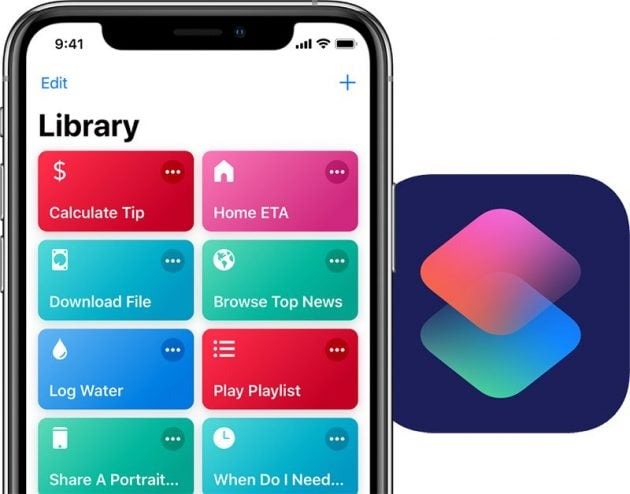
Utilizzare Auto Message per Programmare Messaggi su WhatsApp
Auto Message è un altro potente shortcut che può essere utilizzato per programmare messaggi su WhatsApp. Tuttavia, il processo è un po’ più complesso. Ecco come si procede:
- Scarica il comando Auto Message da icloud.com.
- Avvia Auto Message nell’applicazione Comandi Rapidi.
- Apri l’applicazione Promemoria e crea una nuova lista chiamandola “Auto Message”.
- Esci dall’applicazione Promemoria.
- Riapri l’applicazione Comandi Rapidi e avvia Auto Message.
- Seleziona “Crea Messaggio Individuale” dal pop-up.
- Tocca “Contatto personalizzato”.
- Inserisci il nome del contatto (attento alle lettere maiuscole).
- Digita o incolla un messaggio nell’opzione di scripting.
- Scegli la data e l’ora.
- Seleziona “Consenti sempre”.
- Verifica i dettagli e tocca “Fatto”.
- Quando arriverà la notifica di Promemoria, toccala per inviare il messaggio in modo automatico
La possibilità di programmare l’invio dei messaggi non sembra destinata ad arrivare presto su WhatsApp, come funzionalità nativa. Come spiegato in questo articolo, resta comunque possibile programmare l’invio dei messaggi tramite l’ottima app Comandi Rapidi, che consente di automatizzare tantissime funzioni sugli iPhone aggiornati alle ultime versioni di iOS.
/https://www.webnews.it/app/uploads/sites/2/2025/06/apple-sports.jpg)
/https://www.webnews.it/app/uploads/sites/2/2025/02/Adobe-Photoshopon-iPhone.jpg)
/https://www.webnews.it/app/uploads/sites/2/2022/05/telefoninonet-iv-2160x1350-3.jpg)
/https://www.webnews.it/app/uploads/sites/2/2023/11/REPLAY-apple-music.jpg)